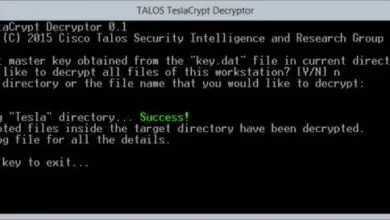Comment résoudre le problème que certains jeux et applications Windows 10 sont flous
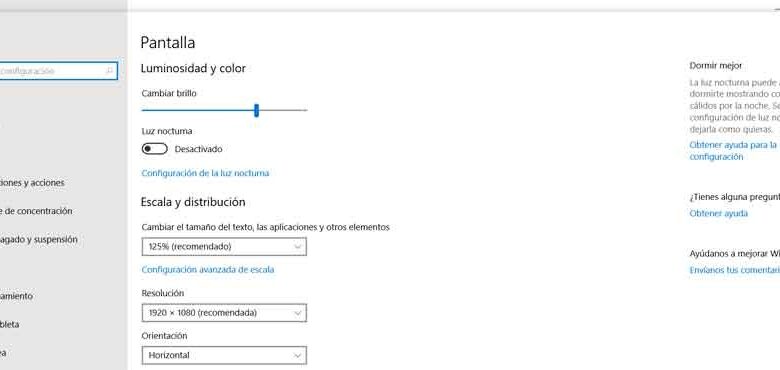
La version la plus récente du système d’exploitation de bureau le plus utilisé au monde, Windows 10, est actuellement utilisée dans tous les types d’environnements, à la fois de travail et de loisirs, elle doit donc s’adapter à tout cela de la meilleure façon possible.
De cette manière, nous utilisons aujourd’hui des ordinateurs basés sur Windows 10 soit au bureau pour effectuer une multitude de tâches professionnelles, soit à la maison pour jouer, surfer sur Internet ou lire du contenu multimédia . Mais bien sûr, d’une part en raison du grand nombre d’équipements et de configurations différents auxquels le système d’exploitation doit s’adapter, ainsi que de la variété des types de travail, il est logique que le logiciel ne fonctionne pas toujours aussi bien que il conviendrait d’attendre au début.
Ainsi, que ce soit en raison de certaines incompatibilités ou d’autres pannes , à certains moments on peut constater que Windows 10 ne répond pas correctement lors de l’exécution de certaines applications, y compris les jeux que l’on peut utiliser ici. Eh bien, c’est quelque chose que la plupart d’entre vous, d’une manière ou d’une autre, avez probablement pu expérimenter au fil des ans en travaillant avec Windows 10.
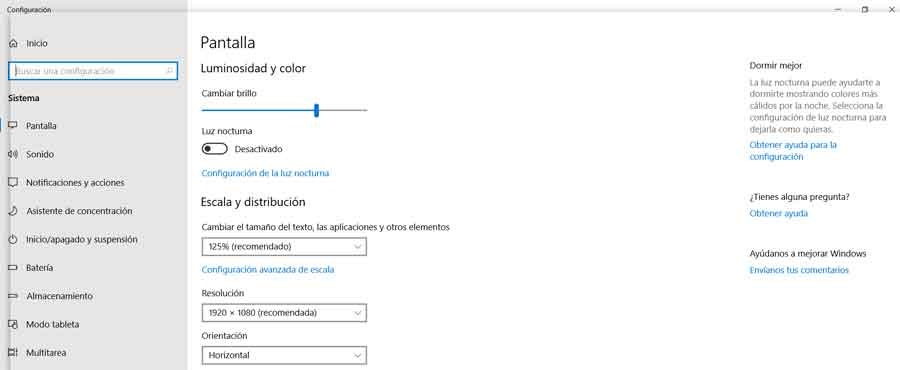
Cependant dans ce cas nous allons nous concentrer sur un cas quelque peu particulier, nous nous référons à un problème qui, du coup, nous constatons que certains programmes ou jeux qui tournent sur le système , sont quelque peu flous inexpliqués.
Empêcher certaines applications de paraître floues dans Windows 10
En fait, et pour cet étrange problème, au moment où il se produit, le système d’exploitation lui – même pourrait afficher un message d’avertissement à l’ écran et nous rediriger vers la fonctionnalité intégrée dont il dispose afin de pallier cet échec. Ainsi, par exemple lors de l’exécution d’un jeu quelque peu exigeant, si le message précité apparaît à l’écran, il nous amènera directement à la fonction de correction correspondante.
Cependant, dans le cas où ce n’est pas le cas, mais que nous détectons nous-mêmes que l’image n’est pas aussi nette que nous le souhaiterions dans certaines circonstances, c’est quelque chose que nous pouvons également nous corriger nous-mêmes, comme nous le verrons ci-dessous. Par conséquent, pour ce faire, la première chose que nous allons faire est d’aller dans l’application de configuration de Windows 10, par exemple via la combinaison de touches «Win + I». Une fois dans cela, nous allons à la section appelée «Écran», dans laquelle nous voyons un lien qui lit «Paramètres d’échelle avancés», où nous cliquons.
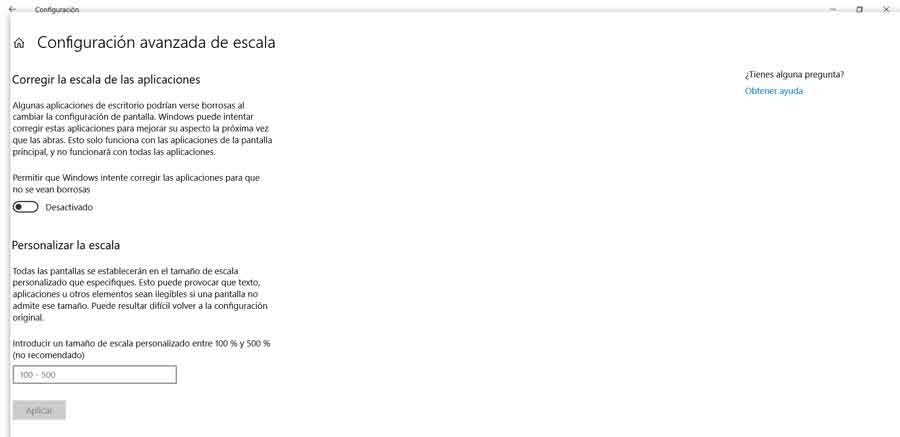
Ainsi, pour que le système s’occupe lui-même de résoudre le problème que l’on évoque automatiquement lors de son apparition, il suffit d’activer le curseur «Permettre à Windows d’essayer de corriger les applications pour qu’elles ne soient pas floues».